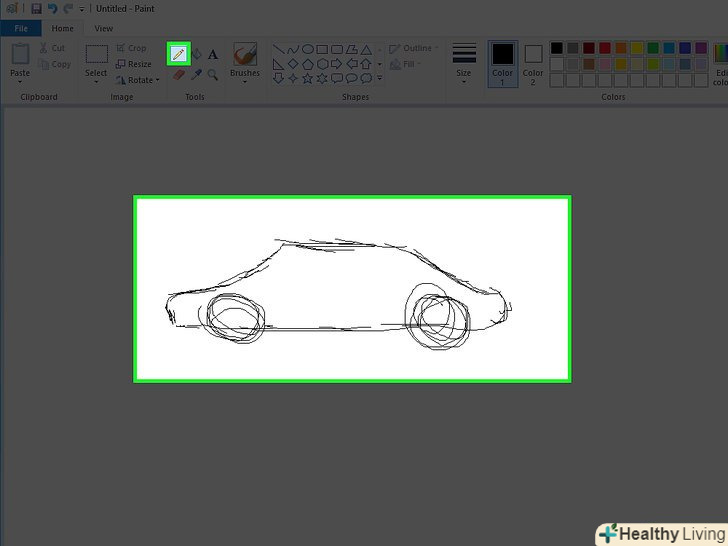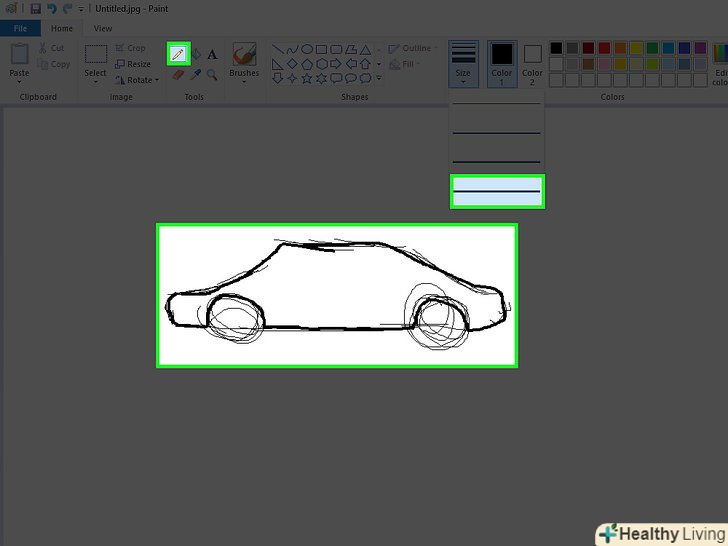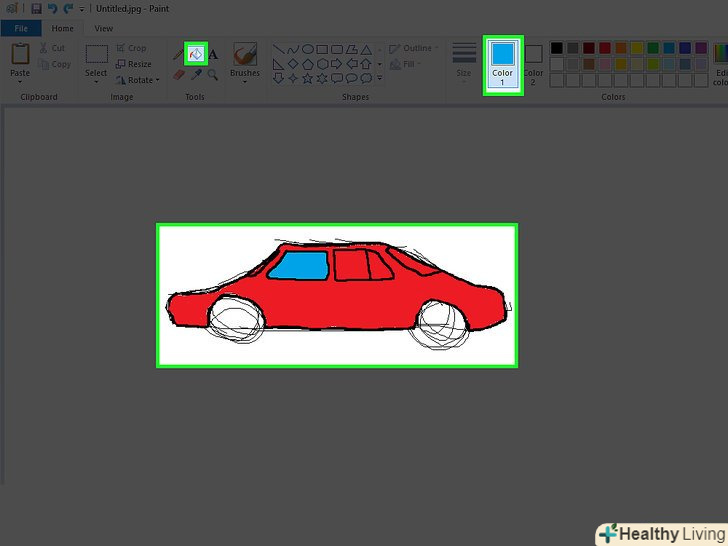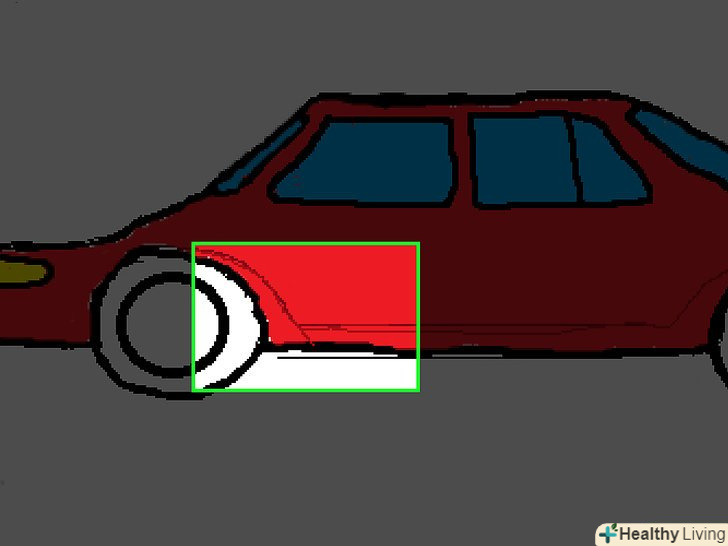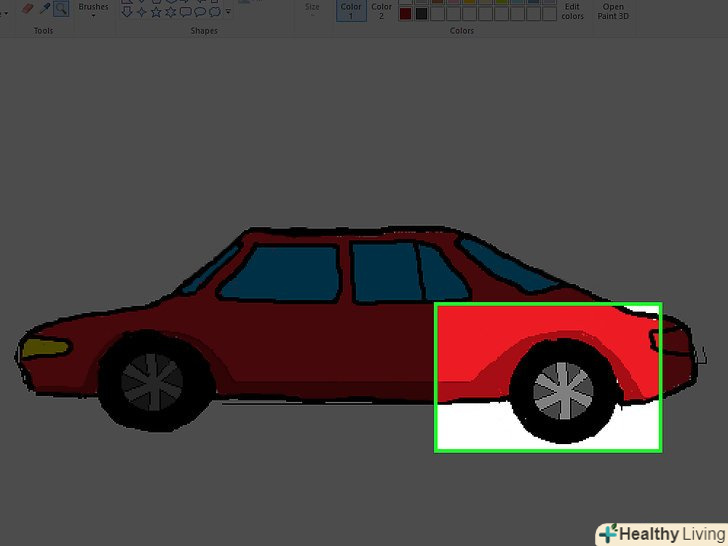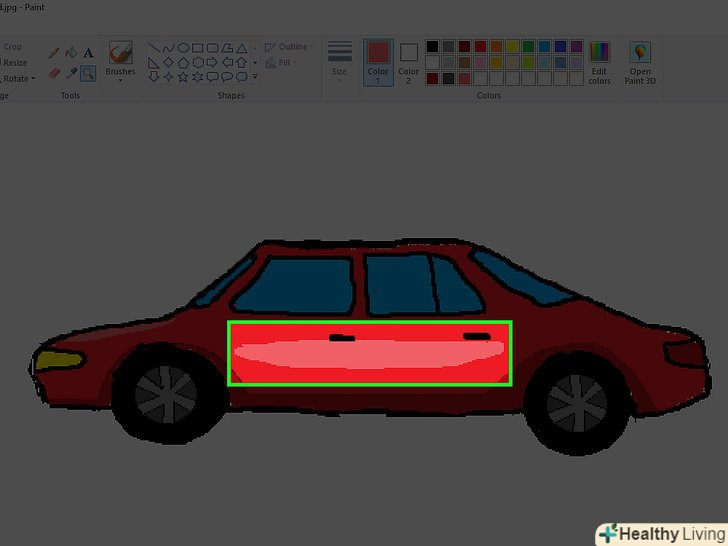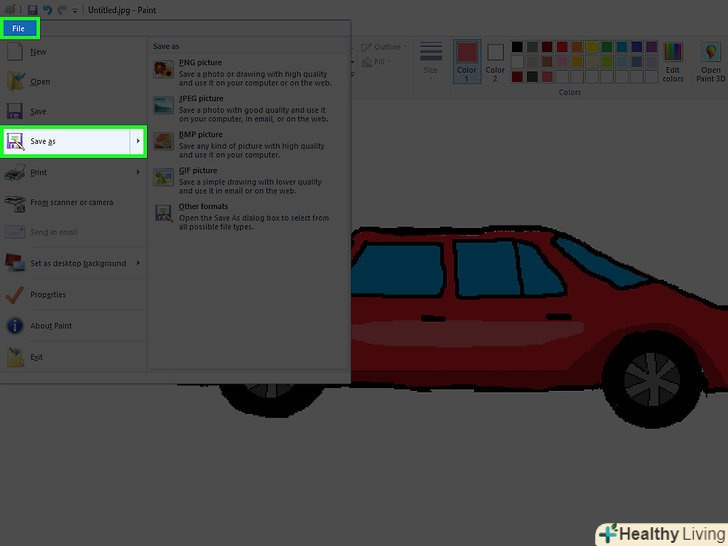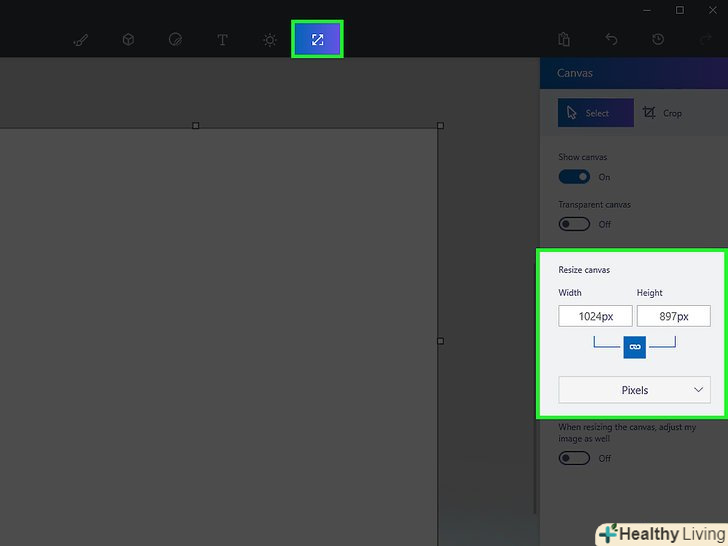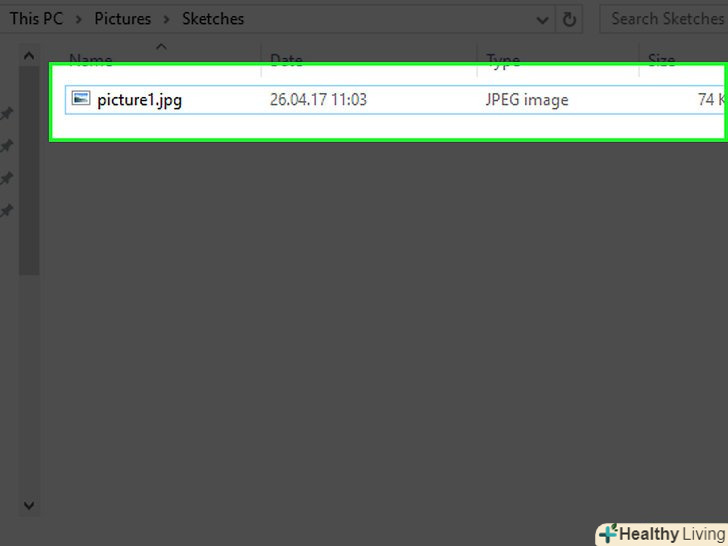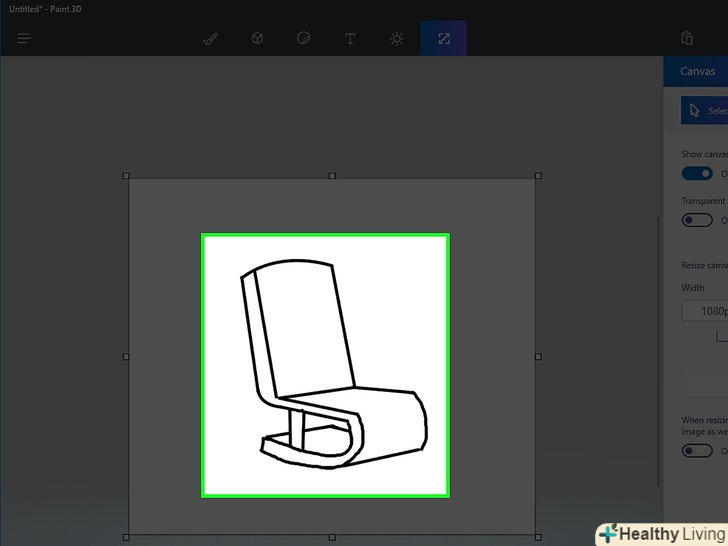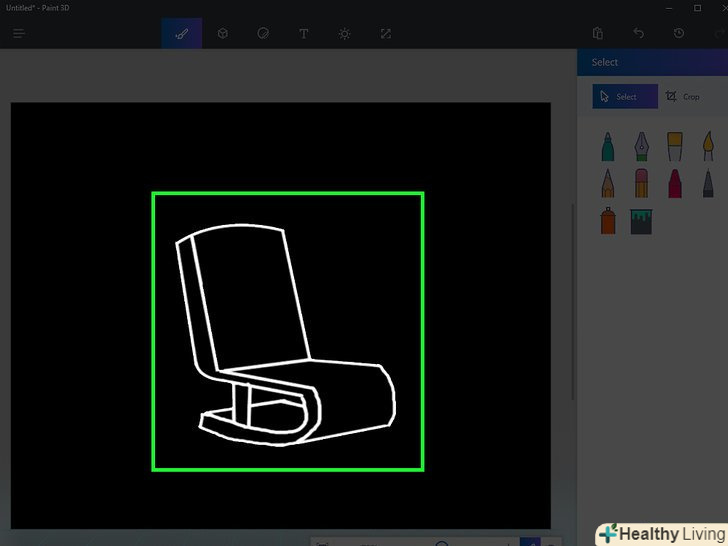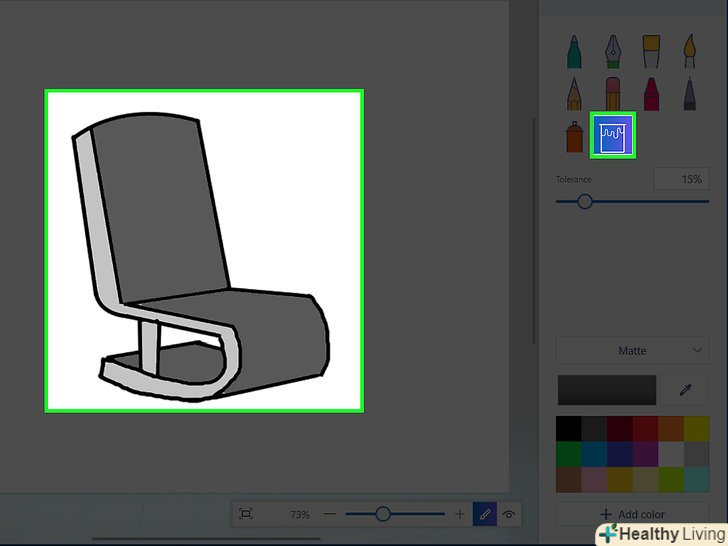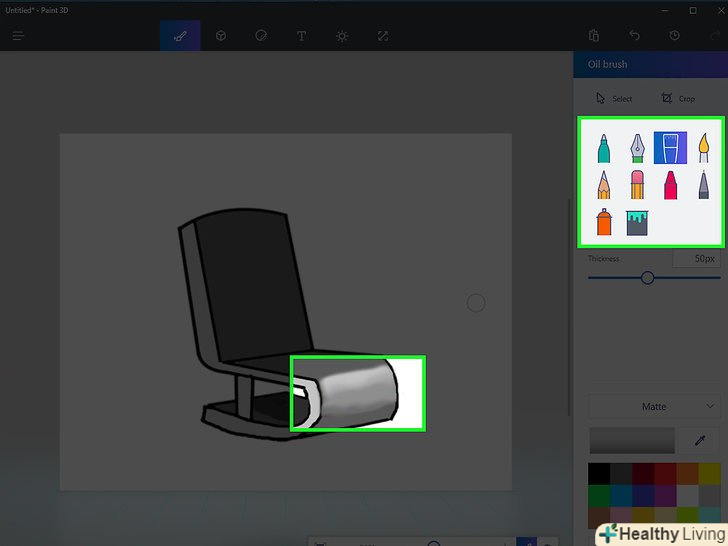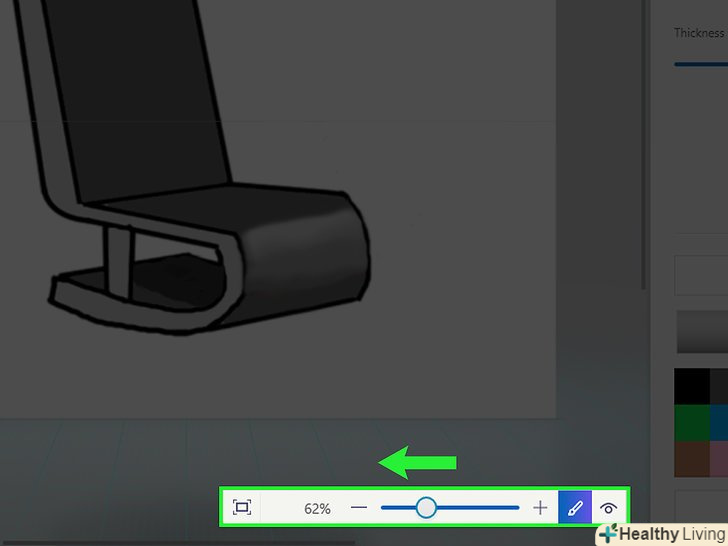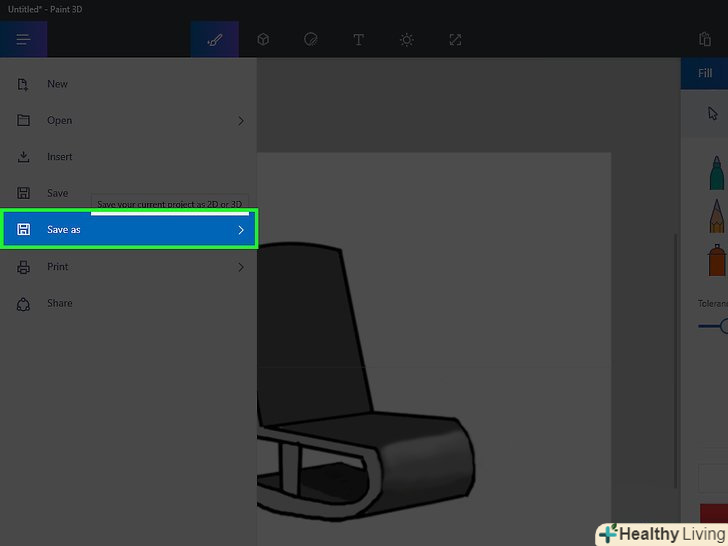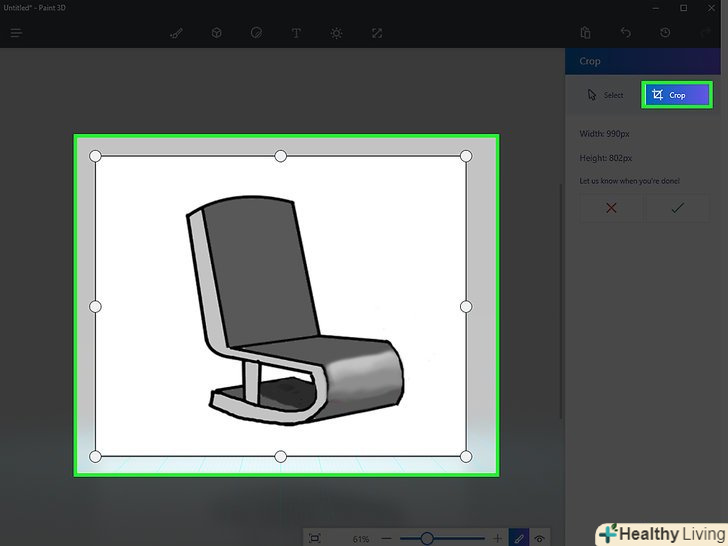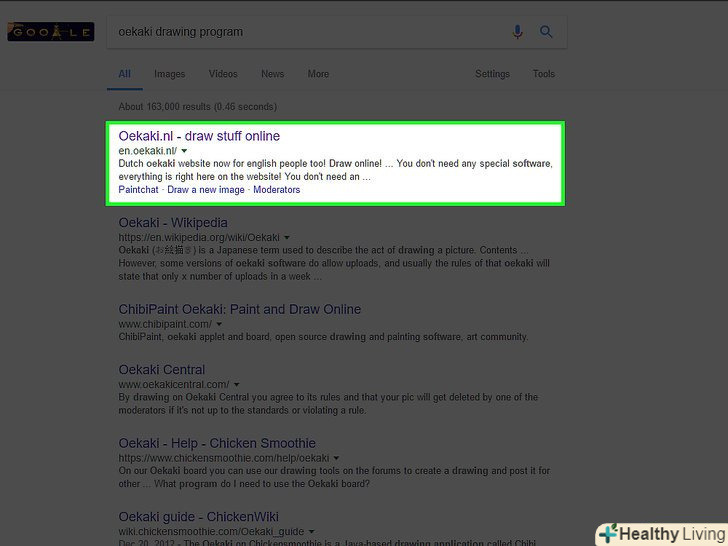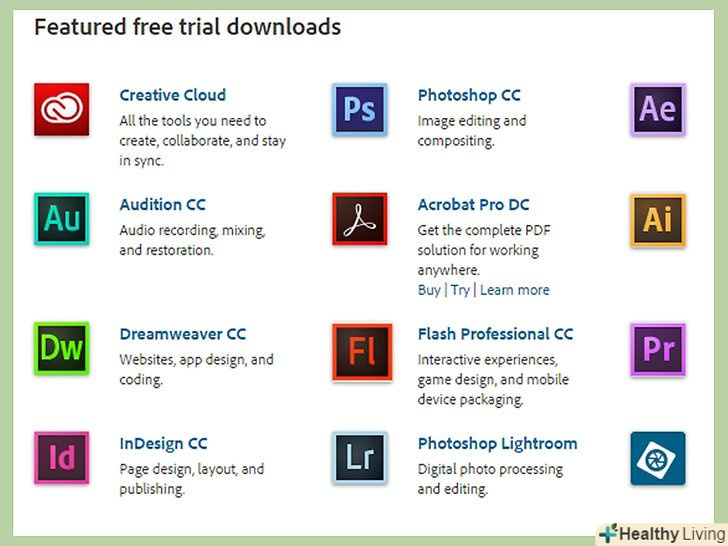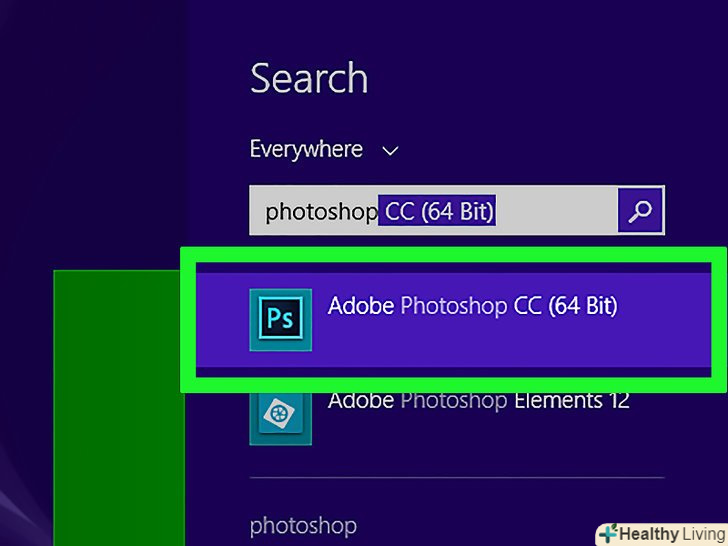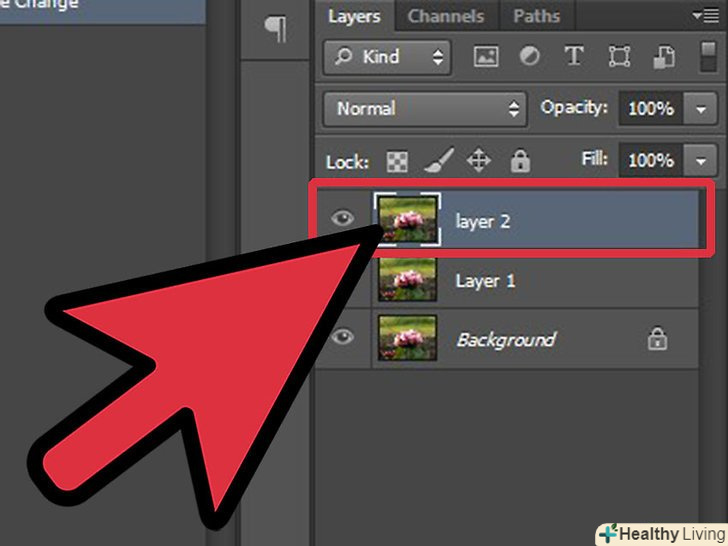Щоб створити твір мистецтва, не обов'язково мати складне програмне забезпечення на зразок Photoshop! MS Paint, який є у всіх версіях Microsoft Windows, - цілком підходяща для цього програма, за допомогою якої Ви можете створювати цікаві картинки. Ця стаття wikiHow розповість вам, як використовувати старі і нові версії цієї програми, а також дасть кілька корисних порад. Отже, почнемо з кроку 1!
Кроки
Метод1З 3:
Використання класичного Paint
Метод1З 3:
 Зробіть начерк олівцем.використовуючи інструмент олівець, зробіть начерк вашого малюнка. Буде краще, якщо ви будете використовувати будь-який колір, крім чорного.
Зробіть начерк олівцем.використовуючи інструмент олівець, зробіть начерк вашого малюнка. Буде краще, якщо ви будете використовувати будь-який колір, крім чорного. Намалюйте основні лінії.використовуючи олівець, намалюйте основні лінії вашого малюнка. Можна зробити це схематично або постаратися і надати їм остаточний вигляд.
Намалюйте основні лінії.використовуючи олівець, намалюйте основні лінії вашого малюнка. Можна зробити це схематично або постаратися і надати їм остаточний вигляд. Зафарбуйте основним кольором.використовуючи інструмент Заливка, зафарбуйте ваш малюнок основним кольором. Можливо, вам доведеться збільшувати деякі ділянки малюнка, щоб побачити і зафарбувати всі можливі невеликі порожнечі.
Зафарбуйте основним кольором.використовуючи інструмент Заливка, зафарбуйте ваш малюнок основним кольором. Можливо, вам доведеться збільшувати деякі ділянки малюнка, щоб побачити і зафарбувати всі можливі невеликі порожнечі.- Значок інструменту Заливка виглядає як виливається відро фарби.
 Намалюйте межі затінення.використовуйте олівець, щоб намалювати лінії, які будуть обмежувати зони затінення. Нічого страшного, якщо вона трохи перетнеться з чорними краями. Це потім можна буде легко поправити. Колір, яким ви малюєте ці лінії, повинен бути таким же, який ви будете використовувати для зон затінення і підсвічування.
Намалюйте межі затінення.використовуйте олівець, щоб намалювати лінії, які будуть обмежувати зони затінення. Нічого страшного, якщо вона трохи перетнеться з чорними краями. Це потім можна буде легко поправити. Колір, яким ви малюєте ці лінії, повинен бути таким же, який ви будете використовувати для зон затінення і підсвічування. Додайте тіні.використовуйте Заливку, щоб зафарбувати зони затінення, при цьому використовуйте колір трохи темніше основного.
Додайте тіні.використовуйте Заливку, щоб зафарбувати зони затінення, при цьому використовуйте колір трохи темніше основного. Додайте підсвічування.використовуйте Заливку, щоб зафарбувати зони підсвічування, при цьому використовуйте колір трохи світліше основного.
Додайте підсвічування.використовуйте Заливку, щоб зафарбувати зони підсвічування, при цьому використовуйте колір трохи світліше основного. Готово!ви можете додати більше деталей і текстур, але це основа процесу. Продовжуйте практикуватися!
Готово!ви можете додати більше деталей і текстур, але це основа процесу. Продовжуйте практикуватися!
Метод2 З 3:
Використання нового Paint
Метод2 З 3:
 Працюйте з великими розмірами файлів.Так як MS Paint працює з пікселями, якщо ви хочете створити по-справжньому хороший малюнок, вам слід збільшити розмір полотна. Це можна зробити, натиснувши на кнопку зміни розміру і встановивши розміри більше 2000 пікселів.
Працюйте з великими розмірами файлів.Так як MS Paint працює з пікселями, якщо ви хочете створити по-справжньому хороший малюнок, вам слід збільшити розмір полотна. Це можна зробити, натиснувши на кнопку зміни розміру і встановивши розміри більше 2000 пікселів. Зробіть начерк і завантажте його на комп'ютер.процес буде набагато швидше, якщо ви зробите справжній малюнок і скануєте або сфотографуєте його, щоб відправити його на комп'ютер. Ви також можете зробити начерк в самому MS Paint, але в такому випадку краще це робити світло-сірим кольором.
Зробіть начерк і завантажте його на комп'ютер.процес буде набагато швидше, якщо ви зробите справжній малюнок і скануєте або сфотографуєте його, щоб відправити його на комп'ютер. Ви також можете зробити начерк в самому MS Paint, але в такому випадку краще це робити світло-сірим кольором.- Якщо у вас є можливість відсканувати ваш начерк, просто відкрийте файл в програмі MS Paint, щоб доопрацювати його до класного малюнка, але переконайтеся, що у вас десь збереглася і копія відсканованого варіанту (на випадок, якщо ви помилитеся, і вам потрібно буде почати заново).
 Намалюйте основні лінії.використовуючи інструмент крива лінія, зробіть основні лінії малюнка, використовуючи чорний колір. Знайдіть значок з довгою кривою лінією (схожою на брови) і клікніть на початку і кінці лінії. Потім, використовуючи мишу, захопіть отриману рівну лінію і вигніть її в дугу відповідно до вашим начерком. Повторюйте дії, поки ваш начерк не буде повністю відтворений в чорному кольорі.
Намалюйте основні лінії.використовуючи інструмент крива лінія, зробіть основні лінії малюнка, використовуючи чорний колір. Знайдіть значок з довгою кривою лінією (схожою на брови) і клікніть на початку і кінці лінії. Потім, використовуючи мишу, захопіть отриману рівну лінію і вигніть її в дугу відповідно до вашим начерком. Повторюйте дії, поки ваш начерк не буде повністю відтворений в чорному кольорі.- Використання саме чорного кольору дуже важливо. Ви завжди зможете змінити колір цих ліній обведення потім, але поки робіть їх чорними.
 Приберіть чорнові лінії.Пора позбутися від ліній початкового начерку! Натисніть виділити, клацніть правою кнопкою миші на малюнку і потім виберіть інвертувати кольору. Потім переключіть з кольорового в чорно-білий формат, вибравши Файл → Властивості. Натисніть OK, нехай переключиться режим, а потім таким же способом поверніть малюнок в кольоровий режим. Тепер ще раз інвертуйте малюнок, і у вас вийде чиста картинка.
Приберіть чорнові лінії.Пора позбутися від ліній початкового начерку! Натисніть виділити, клацніть правою кнопкою миші на малюнку і потім виберіть інвертувати кольору. Потім переключіть з кольорового в чорно-білий формат, вибравши Файл → Властивості. Натисніть OK, нехай переключиться режим, а потім таким же способом поверніть малюнок в кольоровий режим. Тепер ще раз інвертуйте малюнок, і у вас вийде чиста картинка.- Може бути корисним зберегти копію, на якій просто чорні лінії, особливо якщо ви потім допустите помилку і вам потрібно буде ці лінії відновити.
 Зафарбуйте основним кольором.використовуючи інструмент Заливка, зафарбуйте ваш малюнок основним кольором. Переконайтеся, що зафарбувалися крихітні ділянки, які можуть перебувати між близько розташованими або пересічними під кутом лініями.
Зафарбуйте основним кольором.використовуючи інструмент Заливка, зафарбуйте ваш малюнок основним кольором. Переконайтеся, що зафарбувалися крихітні ділянки, які можуть перебувати між близько розташованими або пересічними під кутом лініями. Додайте тіні, підсвічування і півтони. Тепер найцікавіше. Виділіть все і скопіюйте ваш малюнок в такому вигляді, який він зараз є. Потім виберіть ділянку, яку ви хочете затінити (скажімо, волосся). Виберіть основний колір цієї ділянки і встановіть його для кольору 2. Потім зробіть кольором 1 колір затінення. Для відтворення кордону затінення використовуйте будь-який вподобаний інструмент. Не турбуйтеся про те, що вийдете за межі чорних ліній! Просто обведіть область (яка зафарбована основним кольором).
Додайте тіні, підсвічування і півтони. Тепер найцікавіше. Виділіть все і скопіюйте ваш малюнок в такому вигляді, який він зараз є. Потім виберіть ділянку, яку ви хочете затінити (скажімо, волосся). Виберіть основний колір цієї ділянки і встановіть його для кольору 2. Потім зробіть кольором 1 колір затінення. Для відтворення кордону затінення використовуйте будь-який вподобаний інструмент. Не турбуйтеся про те, що вийдете за межі чорних ліній! Просто обведіть область (яка зафарбована основним кольором). Створіть "шари".тепер час позбутися від квітів, які виходять за межі ліній! Зменшіть масштаб так, щоб бачити весь малюнок, натисніть виділити, клацніть правою кнопкою миші на малюнку і вставте малюнок, скопійований раніше. А тепер трохи магії. Натисніть на стрілочку під кнопкою виділити. Потім встановіть галочку прозоре виділення. Та-дам!
Створіть "шари".тепер час позбутися від квітів, які виходять за межі ліній! Зменшіть масштаб так, щоб бачити весь малюнок, натисніть виділити, клацніть правою кнопкою миші на малюнку і вставте малюнок, скопійований раніше. А тепер трохи магії. Натисніть на стрілочку під кнопкою виділити. Потім встановіть галочку прозоре виділення. Та-дам! Продовжуйте, поки не закінчите.повторюйте цей процес для кожної ділянки і кожної тіні, поки не станете задоволені результатом!
Продовжуйте, поки не закінчите.повторюйте цей процес для кожної ділянки і кожної тіні, поки не станете задоволені результатом!
Метод3 З 3:
Вивчення того, що ви можете зробити
Метод3 З 3:
 Працюйте з урахуванням обмежень програми.ви повинні пам'ятати, що MS Paint - це не Photoshop. Не чекайте, що ваші малюнки будуть виглядати як намальовані в Photoshop. Ви можете створювати красиві картинки, але вони виглядають цілком певним чином. Прийміть це як є. Вам також слід пам'ятати, що файли з гіршою якістю, ніж в таких програмах, як Photoshop, тому не чекайте, що їх можна буде роздрукувати у високому дозволі і з гарною якістю.
Працюйте з урахуванням обмежень програми.ви повинні пам'ятати, що MS Paint - це не Photoshop. Не чекайте, що ваші малюнки будуть виглядати як намальовані в Photoshop. Ви можете створювати красиві картинки, але вони виглядають цілком певним чином. Прийміть це як є. Вам також слід пам'ятати, що файли з гіршою якістю, ніж в таких програмах, як Photoshop, тому не чекайте, що їх можна буде роздрукувати у високому дозволі і з гарною якістю. Робіть ті зміни, які можете зробити.Знайте, які зміни ви можете зробити в такому існуючому зображенні, як фотографія. MS Paint - це не Photoshop, але з його допомогою можна зробити деякі хитрощі. Наприклад, ви можете зробити наступне:
Робіть ті зміни, які можете зробити.Знайте, які зміни ви можете зробити в такому існуючому зображенні, як фотографія. MS Paint - це не Photoshop, але з його допомогою можна зробити деякі хитрощі. Наприклад, ви можете зробити наступне:- Обрізати зображення. Обрізка в MS paint насправді набагато простіше, ніж в інших програмах, так як вам потрібно всього лише перетягнути кути зображення.
- Приховати невеликі проблеми. Копіювання і вставка невеликих виділених шматочків зображення допоможе легко "заліпити" деякі невеликі недоліки зображення, якщо ви, звичайно, досить терплячі.
- Відкоригувати ефект червоних очей. Якщо у вас є невеликі ділянки з темними пікселями, ви можете просто скопіювати і вставити, або якщо ви відчуваєте, що можете це зробити інструментами для малювання, то позбавлення від ефекту червоних очей цілком здійсненне завдання в таких програмах як MS Paint.
 Поекспериментуйте з іншими програмами.якщо ви використовуєте MS Paint просто тому, що думаєте, що не зможете дістати кращу програму, не турбуйтеся. Є кілька варіантів. Обов'язково перевірте ось ці варіанти, які можуть допомогти вам на вашій дорозі до майстерності малювання:
Поекспериментуйте з іншими програмами.якщо ви використовуєте MS Paint просто тому, що думаєте, що не зможете дістати кращу програму, не турбуйтеся. Є кілька варіантів. Обов'язково перевірте ось ці варіанти, які можуть допомогти вам на вашій дорозі до майстерності малювання:- Одна з програм, яка може бути вам корисна - це безкоштовна програма Oekaki. По виду вона нагадує MS Paint, але має більше можливостей. Вам навіть не обов'язково щось завантажувати. На багатьох сайтах Oekaki працює як аплет, що запускається на вашому браузері. Ця програма дозволить вам створювати справжні шари, як в Photoshop, а це означає, що Ви зможете створювати більш красиві картини.
- Якщо ви хочете використовувати більш потужну програму, але не хочете платити за Photoshop, є й інші варіанти. Paint Tool Sai, Manga Studio і багато інших програм, які схожі з Photoshop, можна купити всього за $20-50 (700 - 1800 руб).
Поради
- Збереження у форматі GIF підійде для рівних кольорів (тобто для малюнків без затінень) і анімації, PNG найкраще підходить для робіт з затіненнями, а JPEG найкраще для фотографій. Використовувати BMP не рекомендується, тому що ви швидше за все втратите в якості кольору. Майте це на увазі, коли будете зберігати свої малюнки.
- Практикуйте і насолоджуйтеся іншими інструментами, поки ви їх не освоїте.
- Ви можете збільшувати і зменшувати масштаб, якщо вам незручно працювати з малюнком, просто натиснувши " Вид "і потім" Масштаб " в лівому верхньому кутку екрану.
- При використанні інструменту Заливка переконайтеся, що всі пікселі одного кольору з'єднані між собою. Використання заливки в разі прогалин в граничній лінії призведе до того, що зафарбуються і інші ділянки.
- Повторення-мати вчення!
Що вам знадобиться
- Microsoft Paint